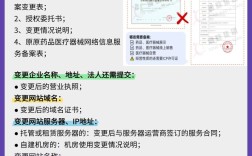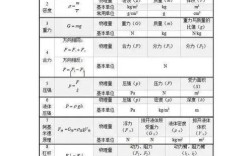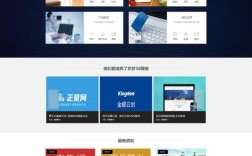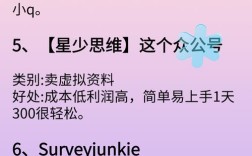在小红书平台上,优质的内容搭配精准的标签是提升笔记曝光和引流效果的关键,Photoshop(简称PS)作为专业的图像处理软件,不仅能帮助创作者设计出更具吸引力的封面图和内页图,还能在标签的视觉呈现上发挥独特作用,以下是关于如何利用PS制作小红书标签的详细方法,从标签设计到排版技巧,全方位助你提升笔记的视觉辨识度和信息传达效率。
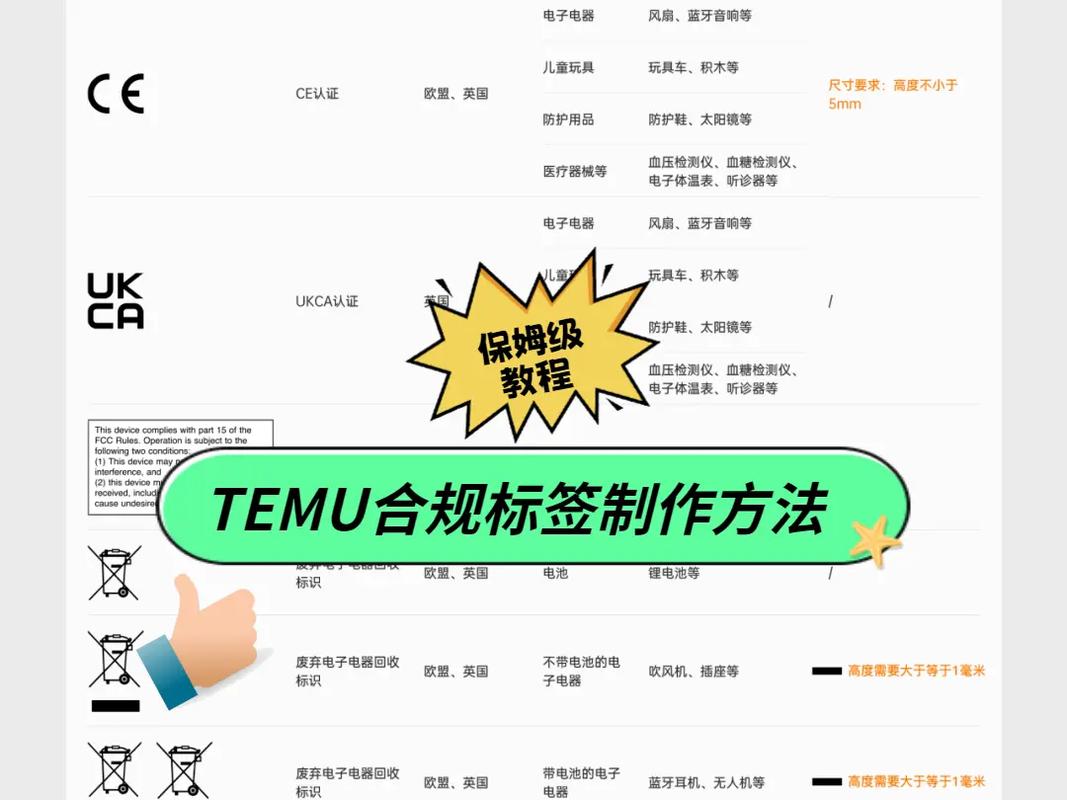
标签设计前的准备工作
在PS中制作标签前,需先明确笔记的核心内容和目标受众,根据笔记主题(如美妆、穿搭、美食、旅行等)确定标签的方向,新手友好”“干货分享”“平价好物”等,参考小红书热门笔记的标签风格,保持设计风格与账号调性一致,避免过于花哨或与内容无关的元素,准备好品牌色系、字体素材(推荐使用圆润或手写风格字体,符合小红书年轻化的用户群体),以及高清的背景图片或纯色背景,确保标签整体清晰、易读。
PS制作标签的具体步骤
新建画布与设置尺寸
打开PS,点击“文件”-“新建”,根据小红书笔记封面图或内页图的尺寸设置画布,封面图建议尺寸为1080×1350像素(3:4比例),标签可设计在封面底部或侧边;若为内页长图,可根据内容排版灵活调整标签位置,分辨率设置为72像素/英寸(适用于线上展示),颜色模式为RGB。
绘制标签基础形状
选择“矩形工具”或“圆角矩形工具”(圆角半径建议设为5-10像素,使标签更柔和),在画布上绘制标签背景框,若需不规则形状,可使用“自定义形状工具”导入标签样式的矢量图形(如水滴、旗帜、对话气泡等),绘制完成后,在图层面板双击图层,打开“图层样式”,添加“描边”(颜色与品牌色一致,宽度1-2像素)或“投影”(距离2像素,大小3像素,增强立体感)。
添加文字内容
选择“文字工具”,输入预设的标签关键词,如“#夏日穿搭”“#懒人食谱”等,字体大小建议为16-24像素(根据标签尺寸调整),颜色选用与背景对比度高的颜色(如深色背景用白色文字,浅色背景用黑色或深灰色文字),若需突出重点标签,可对关键词加粗或使用不同颜色(如品牌色),可通过“字符”面板调整字间距(建议-50至+100),使文字排列更紧凑。
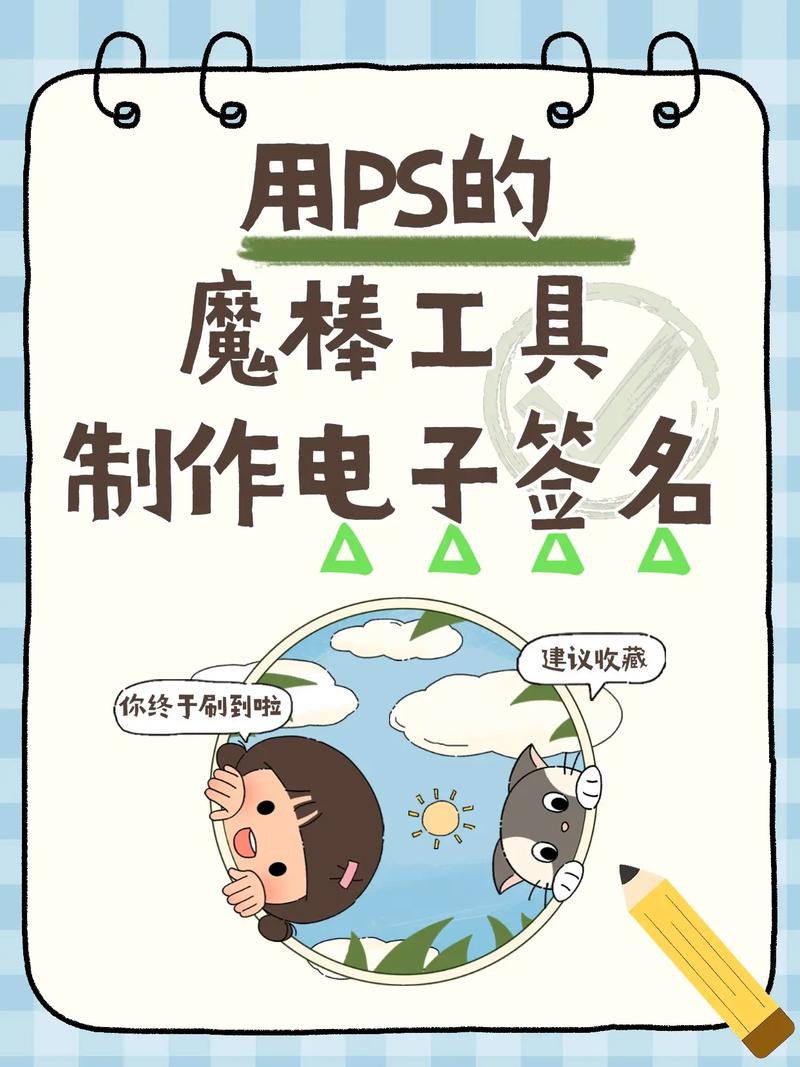
优化标签视觉层次
当标签数量较多时,需通过设计区分主次标签,核心标签(如品牌词、高流量词)可放大字号、加粗或使用色块背景;辅助标签(如长尾词、场景词)则缩小字号,采用细体或浅色,主标签用红色背景+白色粗体字,辅助标签用灰色背景+深色细体字,可利用“对齐工具”(如“顶对齐”“分布水平间距”)使标签排列整齐,避免杂乱。
添加装饰元素增强吸引力
为标签增加简单的装饰元素可提升视觉效果,但需避免过度设计影响信息传达,在标签旁添加小图标(如爱心、星星、箭头),使用“形状工具”绘制或从“自定义形状”中选择;或添加渐变叠加效果(如从品牌色到透明的渐变),使标签更融入背景,装饰元素颜色不超过2种,与整体色调保持一致,确保不抢夺文字主体的注意力。
标签排版与输出技巧
排版布局
- 集中式排版:将所有标签排列在封面图底部或侧边,形成标签栏,适合信息量较大的笔记(如教程类、清单类)。
- 分散式排版:将标签分散在图片不同位置(如标题旁、角落),与图片内容结合,适合创意类、场景类笔记(如旅行打卡、美食制作)。
- 组合式排版:将核心标签设计为醒目的独立标签,辅助标签以小字列表形式排列,兼顾重点与全面性。
导出设置
完成设计后,点击“文件”-“导出”-“存储为Web所用格式(旧版)”,选择JPEG格式,质量设为80-100%(确保图片清晰),勾选“转换为sRGB”(符合小红书色彩显示标准),若标签包含透明背景,可选择PNG格式,导出后检查标签边缘是否有白边,如有可通过“裁剪工具”微调。
相关问答FAQs
Q1:PS制作的标签可以直接复制到小红书笔记正文吗?
A:不可以,小红书笔记正文中的标签需以“#关键词”的形式直接输入,PS制作的标签主要用于图片封面或内页的视觉装饰,目的是提升图片的专业度和信息辨识度,若需在正文中添加标签,需手动输入关键词,而非将PS设计的标签图片文字复制粘贴。
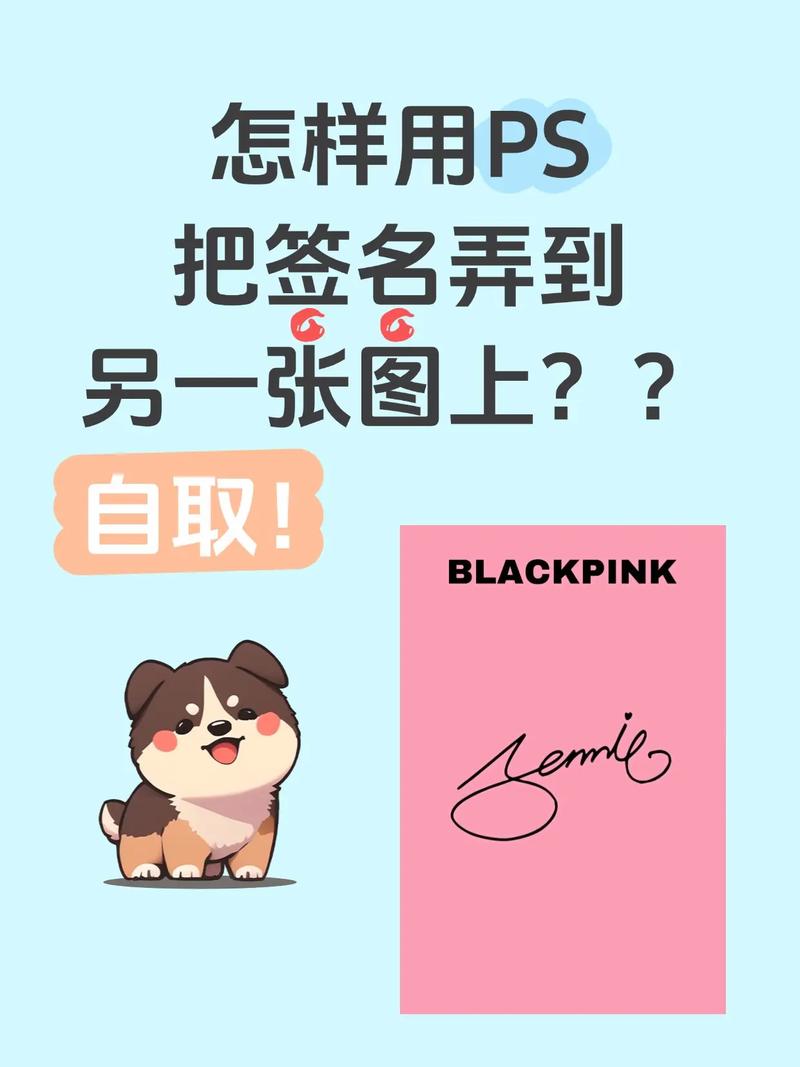
Q2:如何确保PS标签在不同手机屏幕上显示正常?
A:严格按照小红书推荐尺寸(如1080×1350像素)设计画布,避免拉伸或变形;标签文字字号不小于16像素,确保小屏幕手机也能清晰阅读;导出图片时关闭“ICC配置文件”,减少因设备色彩差异导致的偏色问题,完成后可在手机预览模式下多次检查,确认标签位置、大小和颜色显示无误。